Направите мени Макесхифт Старт у систему Виндовс 8 помоћу траке са алаткама
Виндовс 8 нема стандардни мени „Старт“попут претходних верзија оперативног система Виндовс. За кориснике рачунара ово може створити изазов за употребљивост. Као одговор на то, неколико независних програмера створило је програме који враћају мени Старт. Међутим, ако не желите да инсталирате софтвер независних произвођача, и даље можете да креирате сопствени мени „Старт“ помоћу траке са алаткама на траци задатака.
Мени Старт на траци с алаткама није тако робустан као што је подразумевани мени у оперативном систему Виндовс 7. Али ако сте љубитељ почетног менија „старе школе“ у КСП-у и старијим верзијама, нема превелике разлике.

Да бисте започели, кликните десну типку миша на траку задатака и одаберите Траке са алаткама >> Нова трака са алаткама.
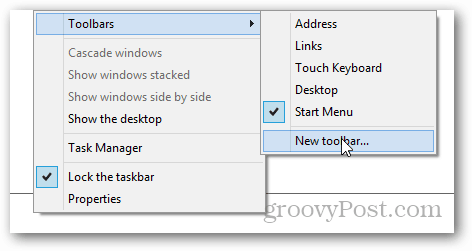
Копирање и лепљење Ц: ПрограмДатаМицрософтВиндовс у траку за адресу истраживача. Затим одаберите директоријум Старт Мену и кликните Селецт Фолдер на дну прозора.
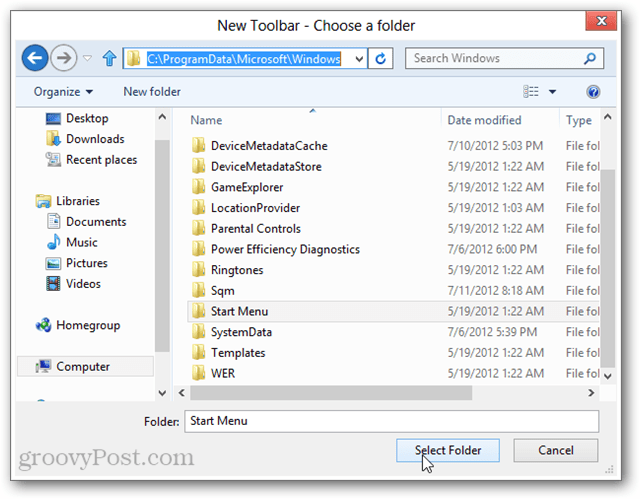
Сада ћете на траци са алаткама видети мени са алаткама Старт Менутрака задатака. Овде ће бити наведене све ваше апликације, међу већином уграђених алата Виндовс-а. Ако вам се позиционирање на десној страни траке задатака чини неугодним, можете га променити.
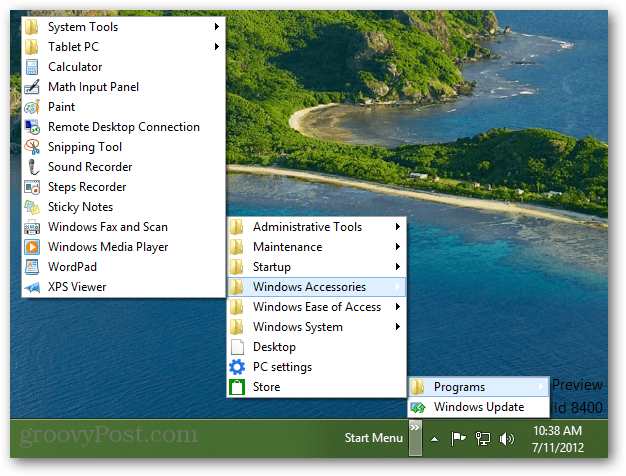
Десни клик на траку задатака и уклоните ознаку из поља Закључај траку задатака.
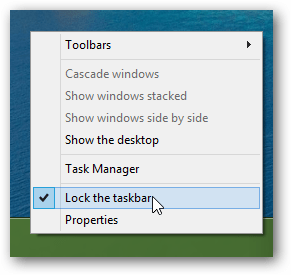
Када је трака задатака откључана, помоћу колона клизача повуците мишем траку с алаткама менија Старт.
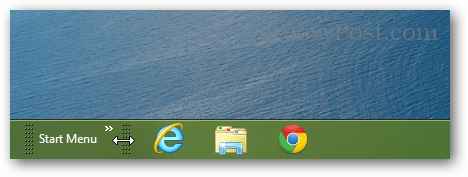
Једном када отворите мени Старт где желите, поново кликните десним тастером миша на траку задатака и поново закључајте траку задатака. Ово ће га задржати на месту и ослободити се ружне контроле клизача.
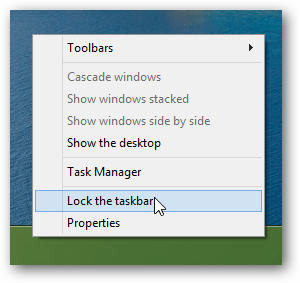
Сада сте добили импровизовани мени СтартВиндовс 8. Поред траке за претрагу која недостаје, она има готово све што вам треба. А када желите брзо да отворите програм, можете да користите комбинацију тастера Виндовс + Р да бисте отворили дијалог Покрени.
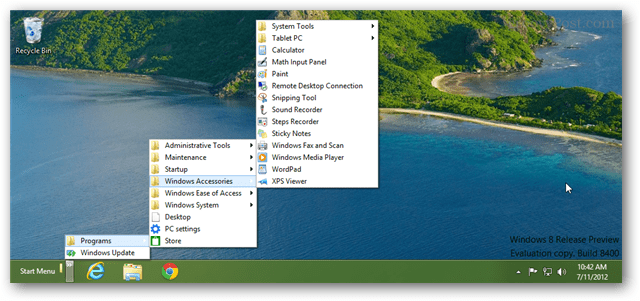









Оставите коментар